Hvis du søker etter eldre meldinger på Teams, kan det hende du trenger ekstra kontekst for å forstå hva disse meldingene handlet om. Du går gjennom noen av meldingene du utvekslet med kollegene dine for seks måneder siden. Du husker ikke nøyaktig hva du diskuterte med dem etter all den tiden.
Søk uten kontekst er ganske ubrukelig. Å bla gjennom og laste inn hundrevis av meldinger er en tidkrevende metode. La oss se hvordan du raskt kan se meldinger i Teams-sammenheng.
Microsoft Teams: Hvordan vise kontekst rundt gamle meldinger
Bruk nettversjonen av Teams
Den raskeste måten å hente meldinger innenfor kontekst er å bruke nettversjonen av Teams. Ganske enkelt åpne Teams på nettet, skriv inn søkeordet eller nøkkelordet ditt, og appen vil vise all historikken rundt den spesifikke termen.
Dessverre fungerer ikke skrivebordsappen på den måten og vil ikke gi deg kontekst når du søker etter et bestemt søkeord.
Fest samtalen til toppen
Skriv inn søkeordet i Teams-søkefeltet. Hold deretter musepekeren over søkeresultatet og klikk på
Flere valg ("…"). Plukke ut Pin for å feste den meldingen til toppen av chatten. Velg den festede meldingen, og du skal kunne se hele samtalen og konteksten rundt den.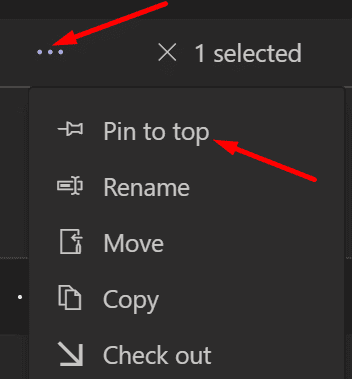
Har noen som liker søkeordet
Hvis du vil at Teams Search skal vise alle meldingene rundt et bestemt nøkkelord, kan du be en av kollegene dine om å søke etter det samme ordet og like det. Dette vil automatisk utløse et aktivitetsvarsel.
Alt du trenger å gjøre er å klikke på den aktiviteten, så kommer Teams opp alle meldingene rundt det søkeordet. Dette lar deg se konteksten rundt det søkeordet. Selvfølgelig må dere begge være medlemmer av den samme chattegruppen for at denne løsningen skal fungere.
Hent samtaler etter dag
Skriv inn søkeordet ditt i søkefeltet som normalt. Legg merke til datoen for forekomsten. Du vil bruke den til å hente alle samtalene du hadde den dagen. Tast inn "Sendt:
Konklusjon
For å vise kontekst når du søker etter et bestemt begrep på MS Teams, bruk nettversjonen av Teams eller fest samtalen øverst i chatten. Du kan også få noen til å like søkeordet og utløse et aktivitetsvarsel som du deretter kan klikke. Alternativt kan du også skrive inn "Sendt:
Hjelpte disse løsningene deg til å se konteksten rundt et søkeresultat på MS Teams? Gi oss beskjed i kommentarene nedenfor.